«503 Service Unavailable» (Служба недоступна) — одна из многих ошибок, с которыми можете столкнуться при посещении веб-сайта. Это не ошибка, специфичная для WordPress, но есть ряд причин, которые могут привести к ее появлению на сайте. Ошибка полностью блокирует доступ к сайту, поэтому важно исправить ее как можно быстрее.
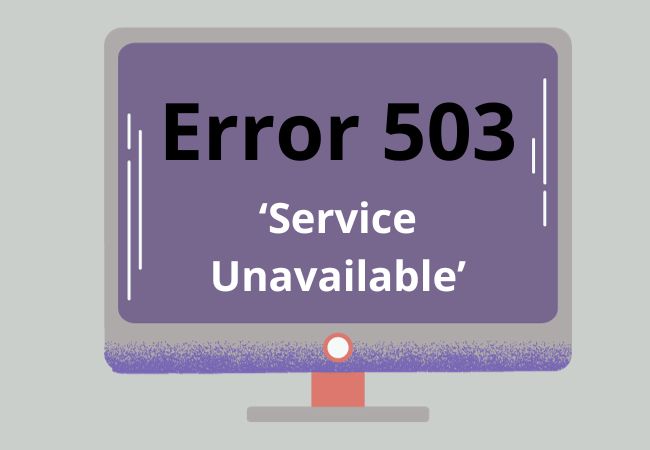
Некоторыми из потенциальных причин недоступности службы 503 являются технические проблемы на уровне сервера и проблемы с плагинами. Можете устранить эти проблемы самостоятельно, не обращаясь к разработчику или веб-хостингу, если готовы немного покопаться.
В этой статье поговорим о том, что вызывает ошибку 503 «Service Unavailabl» и как ее исправить.
Что вызывает ошибку 503 «Service Unavailable»?
503 — это HTTP-код, который означает, что браузер не может связаться с сервером. Когда посещаете веб-сайт, браузер отправляет запрос, а сервер отвечает на него перед отправкой данных. Если браузер не может связаться с сервером, то выдает ошибку 503: Service Unavailabel.
Это отличается от других кодов ошибок, таких как 404 (страница не существует) или 502 (сервер перегружен). Если видите ошибку 503, в первую очередь следует беспокоиться о том, что сервер отключен:

Существуют и другие потенциальные причины ошибки 503. Поскольку мы говорим о WordPress, некоторые из наиболее распространенных виновников этой ошибки включают в себя:
- Проблемы с плагинами и темами.
- Проблемы с пользовательскими фрагментами кода.
- Проблема с сетью доставки контента (CDN).
Любой из этих факторов может помешать серверу ответить на запрос. Исключение фактической причины подобной проблемы обычно включает в себя устранение потенциальных неполадок веб-сайта.
Как исправить ошибку 503 «Service Unavailable» в WordPress (четыре способа)
В этом разделе рассмотрим, как установить каждую из потенциальных причин ошибки 503 Service Unavailabl и шаги по их устранению, начиная от самых простых и заканчивая более сложными.
1. Проверьте статус вашего сервера
Если видите ошибку 503 служба недоступна, первым делом следует проверить, работают ли серверы веб-сайта. Есть несколько способов сделать это. Самый быстрый способ — открыть терминал или командную строку и использовать команду ping рядом с URL-адресом сайта, например:
pingcodeinwp.comЭтот код будет «пинговать» IP-адрес сервера, и увидите несколько ответов, а также время, которое каждый раз занимал этот процесс. Если пинг не удался, терминал вернет сообщение о том, что не удалось подключиться к сайту. Обычно это означает, что сервер не работает.
Другой вариант — обратиться к вашему веб-хостеру, связавшись с ними через каналы поддержки. Или проверьте свою электронную почту, чтобы узнать, получали ли какие-либо уведомления о простое.
Важно отметить, что в наши дни большинство авторитетных веб-хостов предлагают почти идеальное время безотказной работы (99,99%). Это означает, что если ваш сайт недоступен, это, скорее всего, не связано с отключением сервера.
Если сервер сайта доступен, то это означает, что за ошибкой 503 кроется что-то еще. Перейдем к плагинам.
2. Деактивируйте плагины
Деактивация плагинов сайта — один из самых быстрых способов устранения ошибок в WordPress. В большинстве случаев проблемы вызывает только один плагин. Это может быть связано с ошибками совместимости с другими плагинами или самим WordPress.
Хорошее практическое правило: если после обновления плагинов появляется ошибка типа 503, вероятно, за ней стоит один из них. Поскольку из-за ошибки вы не можете получить доступ к панели управления, то придется деактивировать плагины вручную.
Для этого подключитесь к своему сайту через протокол передачи файлов (FTP) и найдите корневую папку WordPress. Как только окажетесь внутри папки, перейдите в wp-content/plugins. В этом каталоге должны быть отдельные папки для каждого плагина, установленного на сайте:
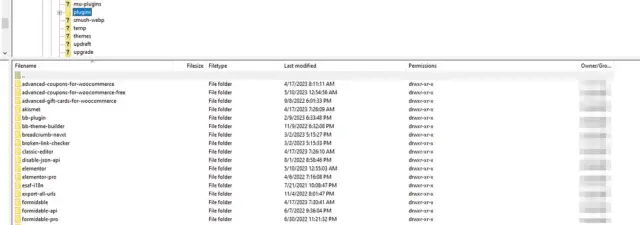
Удалив соответствующую папку, вы полностью избавитесь от плагина. Более безопасная альтернатива — переименовать эти папки. Если изменить имя папки плагина, WordPress не сможет ее распознать, и плагин будет деактивирован.
Чтобы переименовать папку, щелкните ее правой кнопкой мыши и найдите параметр «Переименовать». Название опции может отличаться в зависимости от используемого вами FTP-клиента. В наших примерах используется FileZilla:
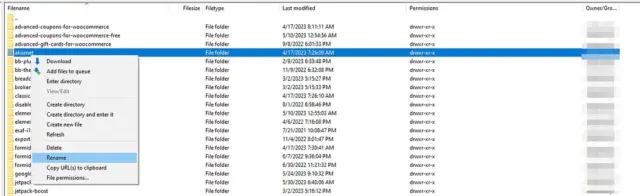
Измените имя папки на любое, например «имя_плагина-деактивировано». После обнаружения проблемного плагина нужно будет вернуть папке ее исходное имя, так что имейте это в виду.
Чтобы узнать, какой плагин вызывает ошибку, нужно поочередно переименовывать папки в каталоге плагинов. После деактивации каждого плагина попробуйте перезагрузить сайт.
Если причиной ошибки является плагин, она исчезнет, как только виновник будет отключен. После его идентификации можно вернуть остальным папкам плагина их первоначальные имена.
Как только вы снова получите доступ к панели управления, сможете решить, что делать с подпорченным плагином. Можете заменить его альтернативой или оставить его отключенным до тех пор, пока не появится другое обновление (которое, как мы надеемся, устранит проблему).
3. Деактивируйте активную тему
Деактивировать активную тему без доступа к панели управления сложно. Не возможно использовать FTP для отключения темы, как это происходит с плагинами, поэтому для этого потребуется доступ к базе данных.
В зависимости от веб-хостинга должна быть возможность доступа к базе данных через панель управления хостингом. В большинстве случаев это доступ к phpMyAdmin, который может напрямую подключаться к базе данных WordPress: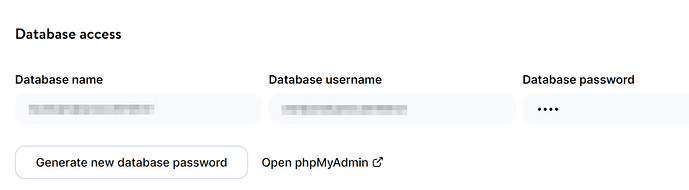
После входа выберите базу данных вашего сайта в меню слева и найдите таблицу wp_options среди опций справа. Нажмите на таблицу, чтобы открыть ее:
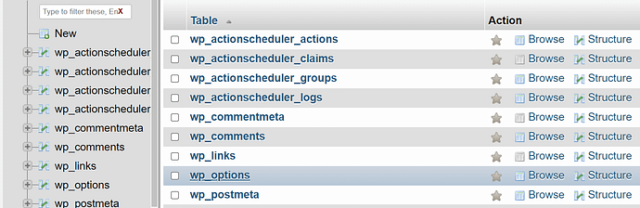
Открыв таблицу, нажмите на кнопку «Поиск» в меню вверху страницы. Введите themplete в поле, соответствующее значению option_name, и нажмите Go:
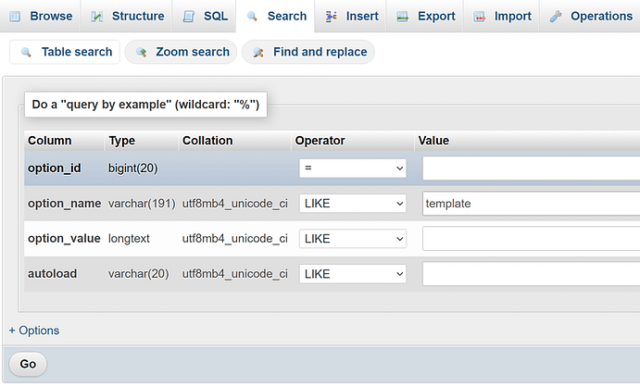
Этот запрос должен получить один результат. Можно дважды щелкнуть имя под полем option_value, чтобы изменить его. В этом примере видно, что активная тема — twentytwentythree:
Модете заменить это значение другим, соответствующим другой теме. Некоторые безопасные варианты являются темами по умолчанию, например twentytwentytwo или twentytwentyone. После замены существующего значения нажмите «Перейти», чтобы сохранить его.
4. Приостановите работу сети доставки контента (CDN)
Если вы используете CDN с WordPress, то можете столкнуться с ошибкой 503, поскольку сервер CDN недоступен. Можете проверить, так ли это, временно отключив или приостановив CDN.
Принцип работы этого процесса будет зависеть от того, какой CDN используется. В случае с Cloudflare можете получить доступ к панели управления и перейти в «Обзор» → «Дополнительные действия», затем нажать «Приостановить Cloudflare на сайте» :
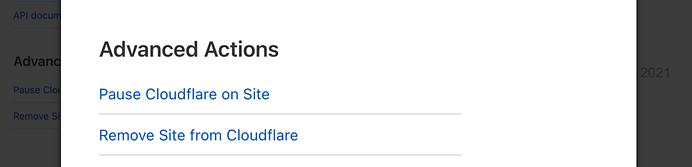
После приостановки CDN потребуется очистить кеш браузера перед доступом к вашему веб-сайту. Если ошибка 503 о недоступности службы исчезла, это означает, что за проблемой стоял CDN.
В этом случае рекомендуем приостановить работу CDN на несколько часов или на день. Как правило, проблема быстро устраняется, поэтому через некоторое время сможете повторно активировать CDN.
Ошибки WordPress, которые мешают получить доступ к панели управления, могут быть сложными для устранения. Однако, если умеете использовать FTP и попробуете несколько решений, пока не найдете правильное, то сможете быстро справиться с ошибкой 503 Service Unavailable и другими тоже.
Источник: codeinwp.com



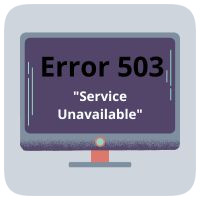

















Комментарии к записи: 0